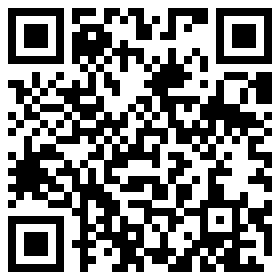小票打印机-佳博GP-L80250热敏打印机安装教程
购买小票打印机佳博GP-L80250,点击软硬件商城进行购买。
安装操作视频,点击在线观看。
购买了小票打印后,插上电源、连接好电脑,为什么不能打印呢?
这是因为打印机不是无驱设备,需要安装驱动,添加打印机后,才可以打印。下面就如何安装驱动和如何手动添加打印机,进行详细的图解。
| 如何安装驱动?(图解)
1、驱动下载(建议官网下载匹配型号的驱动)佳博GP-L80250驱动点击下载
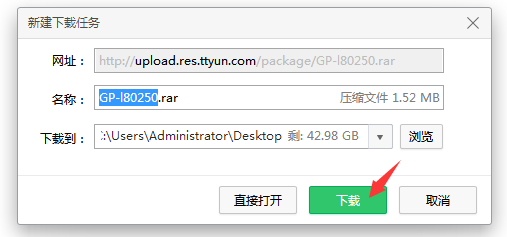
2.下载好驱动,双击打开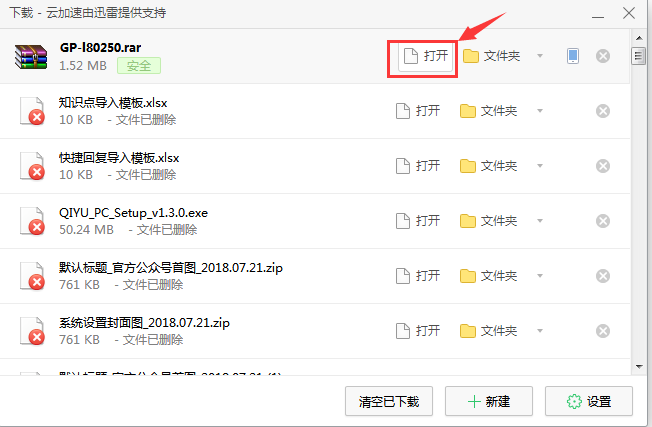
如果是安装压缩包,需要解压,如果是软件程序,则直接打开。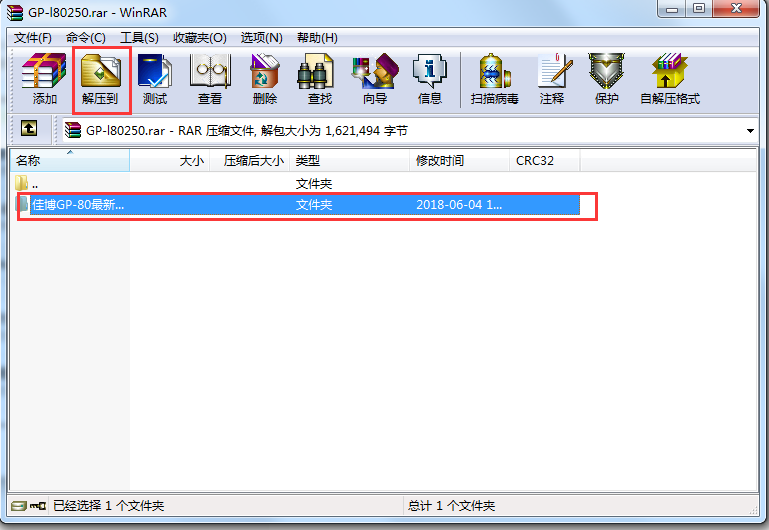
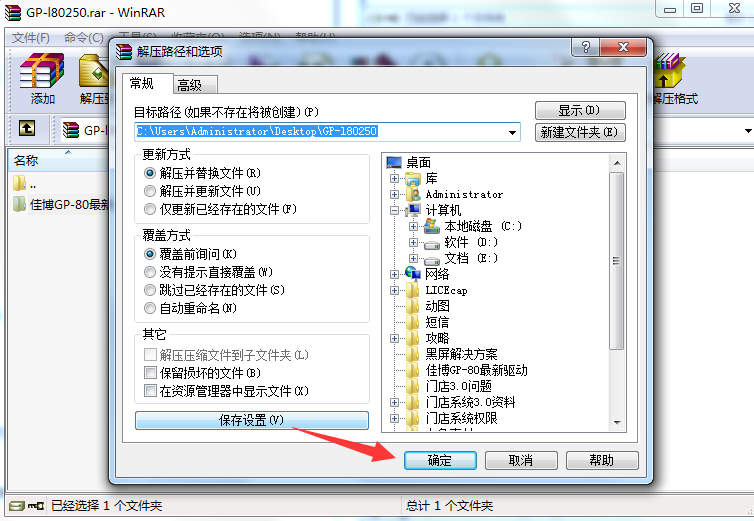
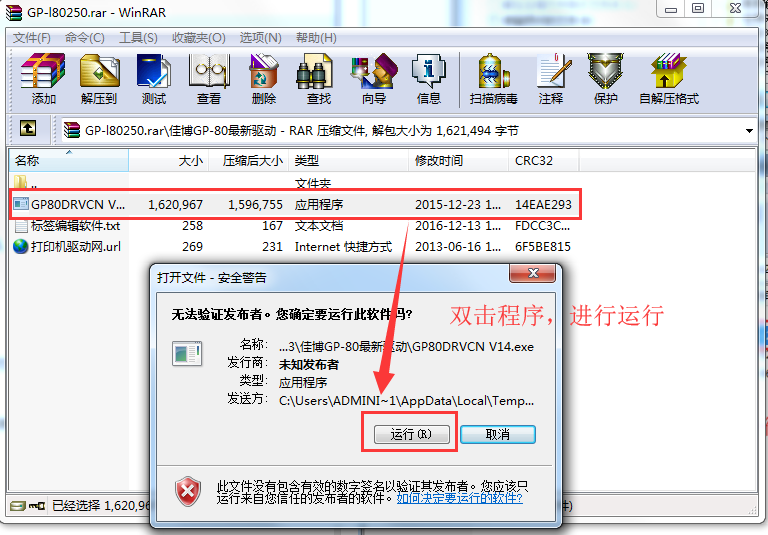
3、点击下一步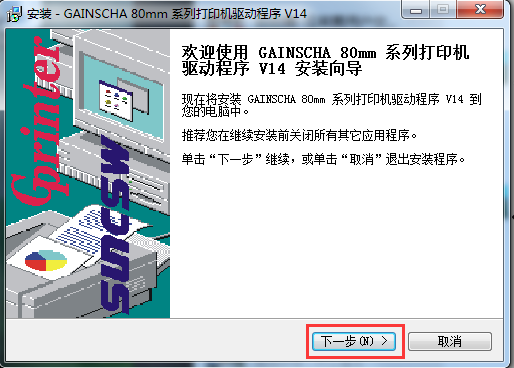
4、选择“我同意此协议”,点击下一步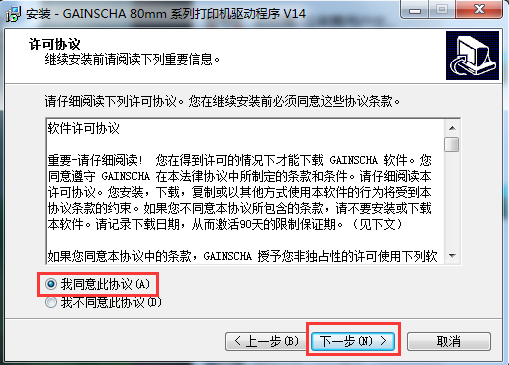
5、安装usb虚拟串口端口 驱动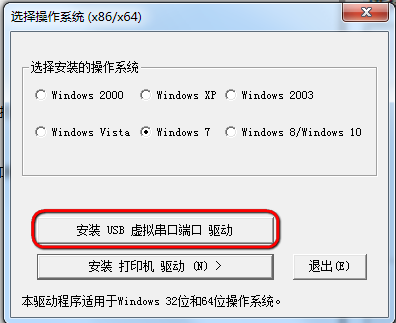
6、点击安装打印机驱动(N) 点下一步
7、点击下一步(型号选择L80250/默认80160都可以)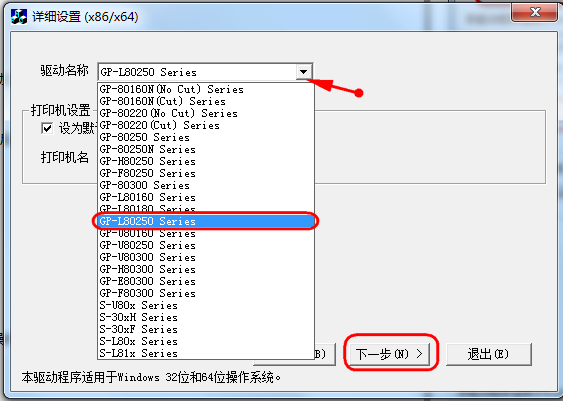
8、端口选USB开头的,点安装(注:有多个USB端口的,就选USB最大的那个安装。如:usb001,usb002 就选USB002)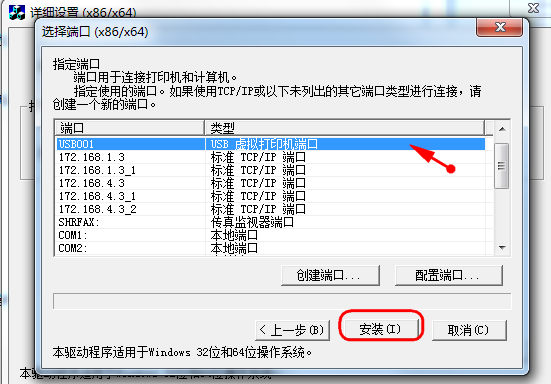
9、安装完成,点确定,即可。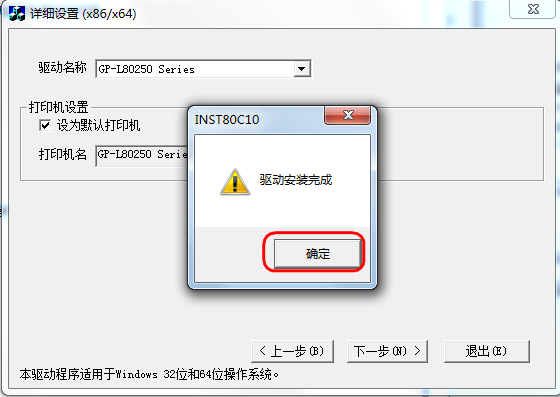
|| 如何手动添加打印机?(图解)
我们在实际操作中可能会经常遇到这种情况,就是安装打印机驱动之后,设备和打印机里面就是找不到打印机,之前遇到这种问题需要重装系统,现在我们不用重装系统,我们手动添加即可
具体方法如下:
首先,点击开始—设备和打印机,然后来到设备和打印机界面,之后点击添加打印机
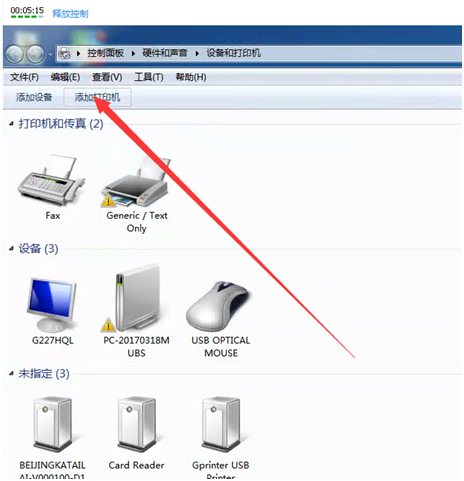
然后按照下面的图片提示一步一步操作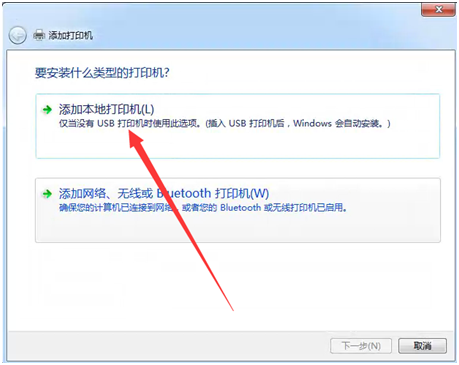
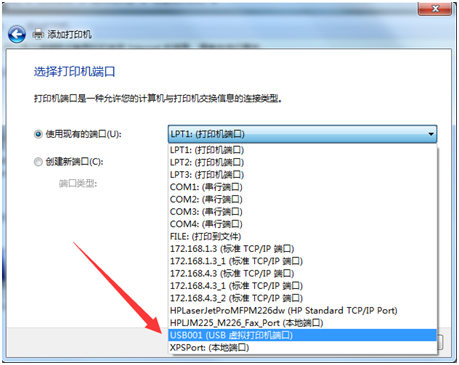
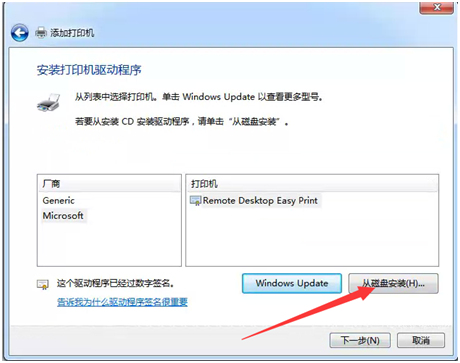
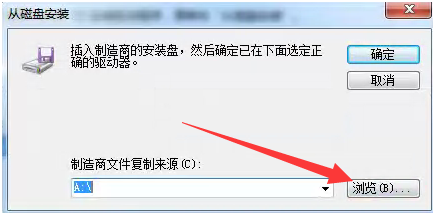
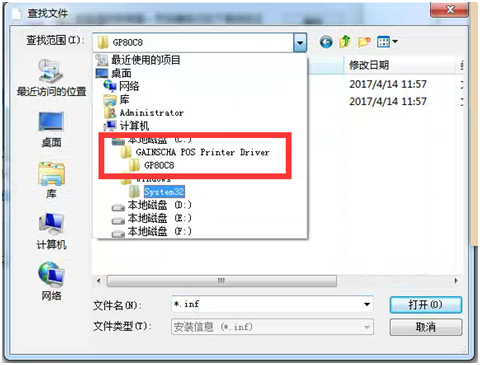
选择驱动程序的时候选择对应的驱动程序
(如果电脑的操作系统是64位,这里这选择X64 如果电脑的操作系统是32位,这里则选择X86,然后按照正常程序添加即可))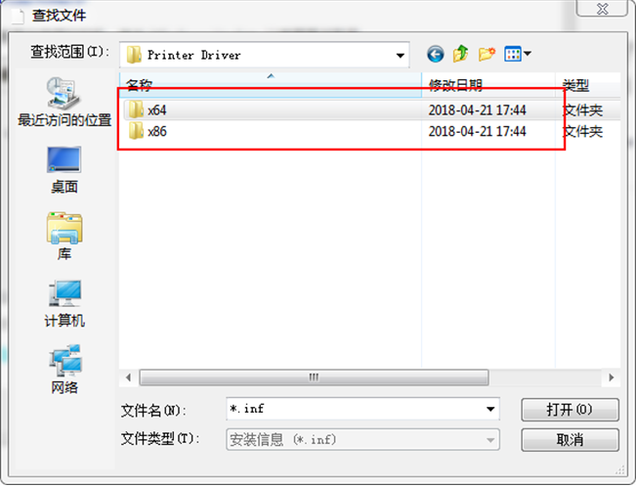
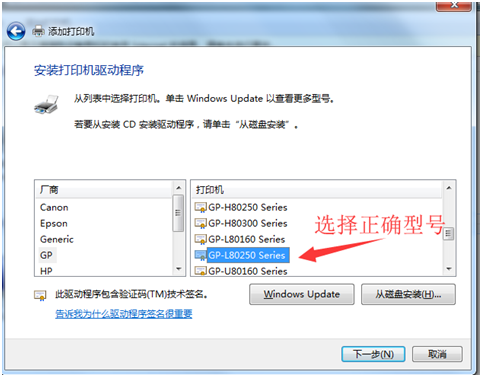
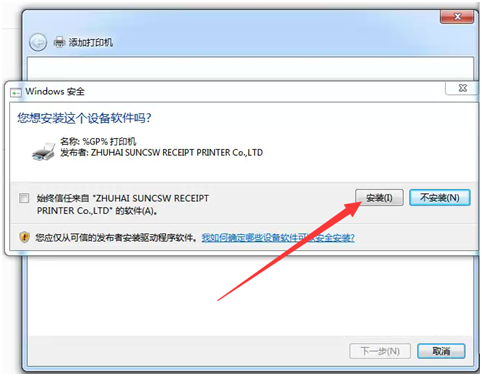
打印测试页,看是否安装好。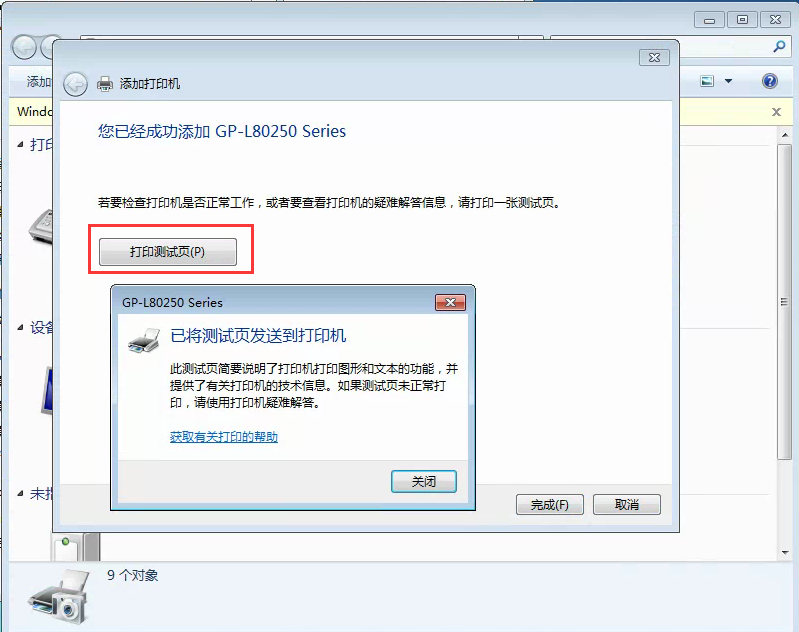
||| 常见问题
问题一:打印机如何才能使用?
解决方案:打印机使用时,①首先需要安装驱动,驱动根据打印机的型号到官方网站下载对应的驱动,②然后添加打印机,最后才可以使用。
问题二:打印机安装驱动时,端口类型空白怎么处理?
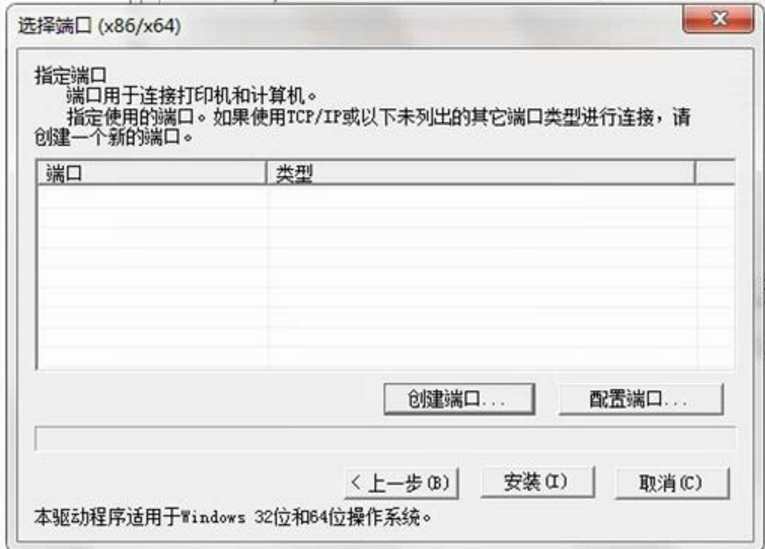
解决方案:需要开启,开启服务的操作:
显示桌面,右键“我的电脑/计算机”——“管理”,在弹出的“计算机管理”对话框中双击“服务和应用程序”,然后双击“服务”,在右边出现的框中,找到“print spooler”进行双击,在弹出的对话框中,“启动类型”选择“自动”,然后点“启动”,然后点“确定”
问题三:在手动添加打印机的时候提示错误“未安装打印机驱动程序”
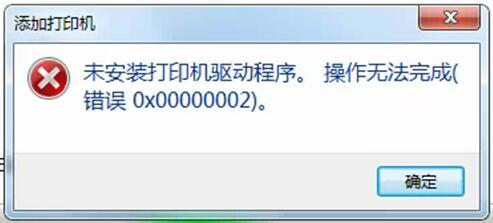
处理方法:
1.首先确认计算机位数,右键我的电脑点击属性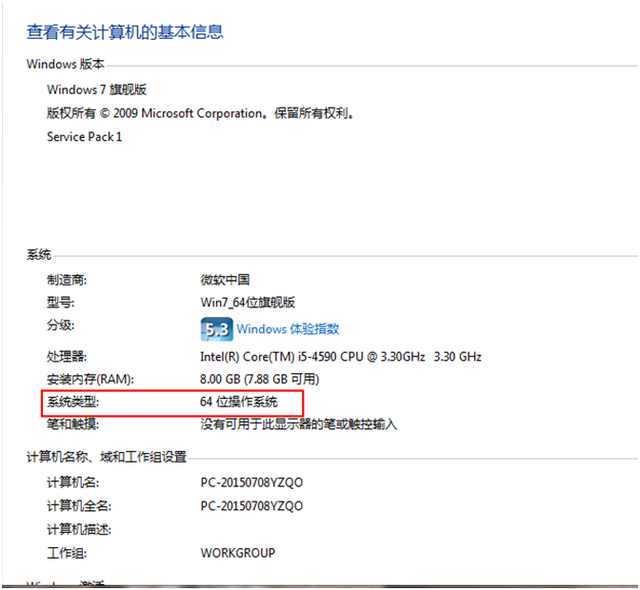
2.选择驱动程序的时候选择对应的驱动程序
如果电脑的操作系统是64位,这里这选择X64 如果电脑的操作系统是32位,这里则选择X86,然后按照正常程序添加即可
问题四:无法打印,在设备和打印机里面,打印机显示为灰色的。
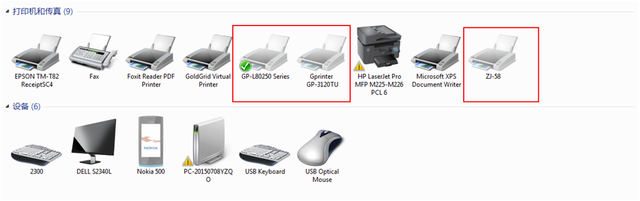
处理方法:
首先右键点击打印机,点击“查看现在正在打印什么”,然后在新出现的窗口里面点击“文件”,在文件里面点击一下“脱机使用打印机”把前面的钩钩去掉,
然后重新打印,如果打印之后再次自动脱机,反复设置都是这样的话,一般情况都是打印机没开机或者跟电脑没连接好,去检查打印机是否开机,是否跟电脑没连接好,这些问题都处理掉之后,去重新设置即可
问题五:出来的小票纸上面是一堆乱码
解决方案:打印出来是一堆乱码,这是由于驱动没有安装好,首先检查驱动信号是否与小票机匹配,其次查看端口是否选择正确。
问题六:小票打印机出纸,但是没有任何内容,出的是空白纸。
解决方案:这是由于放入打印纸时,打印纸放反了,导致无法打印上内容,需要重新放纸。